Sudahkah Anda membuat penyesuaian pada lingkungan desktop GNOME Anda yang kemudian Anda sesali? Kabar baiknya, Anda dapat dengan mudah mengatur ulang GNOME ke default dan mengembalikan semua pengaturan asli. Dalam tutorial ini, Anda akan belajar cara mengatur ulang Pengaturan Desktop GNOME Anda ke Default Pabrik di Ubuntu 22.04 Jammy Jellyfish. Penyetelan ulang akan menempatkan tampilan desktop dan semua setelan, pintasan, wallpaper, dan lain-lain ke default pabrik.
Dalam tutorial ini Anda akan mempelajari:
- Cara Menyetel Ulang Pengaturan Desktop GNOME ke Default Pabrik
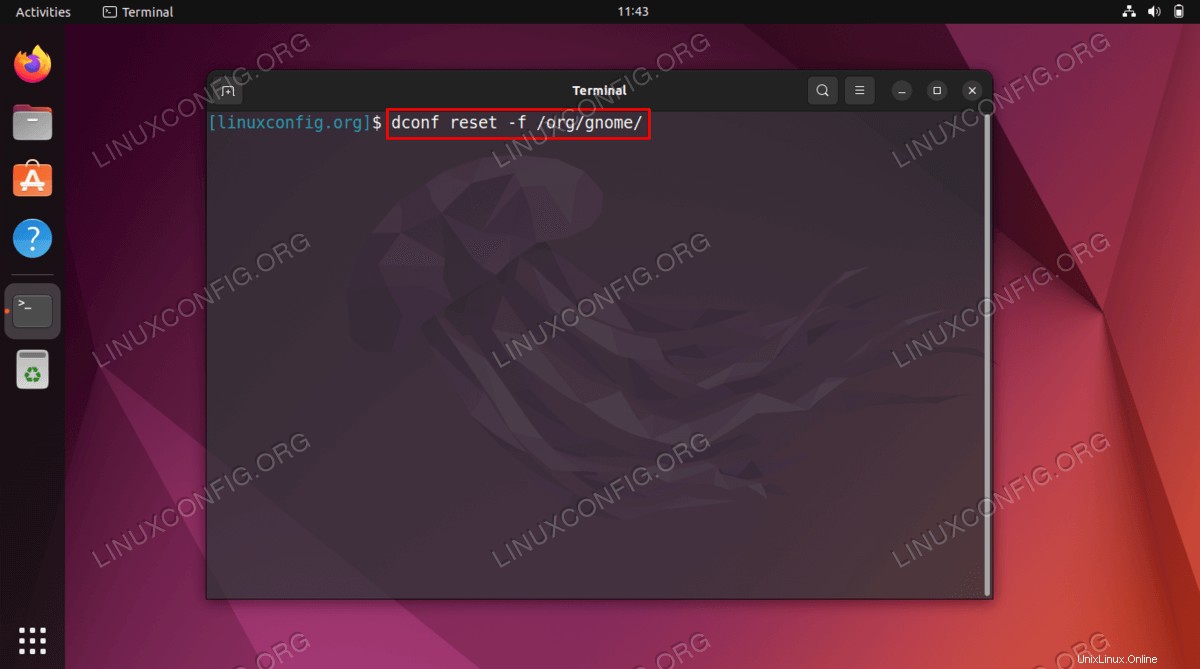
| Kategori | Persyaratan, Konvensi, atau Versi Perangkat Lunak yang Digunakan |
|---|---|
| Sistem | Ubuntu 22.04 Jammy Jellyfish |
| Perangkat Lunak | Lingkungan desktop GNOME |
| Lainnya | Akses istimewa ke sistem Linux Anda sebagai root atau melalui sudo perintah. |
| Konvensi | # – membutuhkan perintah linux yang diberikan untuk dieksekusi dengan hak akses root baik secara langsung sebagai pengguna root atau dengan menggunakan sudo perintah$ – membutuhkan perintah linux yang diberikan untuk dieksekusi sebagai pengguna biasa yang tidak memiliki hak istimewa |
Reset Pengaturan Desktop GNOME ke Default Pabrik Ubuntu 22.04 petunjuk langkah demi langkah
Dengan menyetel ulang pengaturan desktop GNOME Anda, Anda akan menghapus semua konfigurasi desktop saat ini baik itu wallpaper, ikon, pintasan, dll.
- Mulailah dengan membuka terminal baris perintah.
- Selanjutnya, untuk mengatur ulang pengaturan GNOME ke default pabrik, jalankan perintah di bawah ini sebagai pengguna biasa:
$ dconf reset -f /org/gnome/
Semua selesai. Desktop GNOME Anda sekarang harus disetel ulang.
Pemecahan Masalah
Jika Anda menerima pesan kesalahan berikut:
(dconf:3618): dconf-CRITICAL **: 08:25:26.282: unable to create directory '/run/user/0/dconf': Permission denied. dconf will not work properly. error: Could not connect: Permission denied
Pastikan untuk menjalankan perintah reset GNOME langsung di desktop Anda melalui terminal. Eksekusi reset dconf perintah dari jarak jauh melalui ssh akan menghasilkan pesan kesalahan di atas.
Pemikiran Penutup
Dalam tutorial ini, Anda melihat cara mengatur ulang GNOME ke pengaturan pabrik default di Ubuntu 22.04 Jammy Jellyfish Linux. Ini adalah trik praktis untuk diketahui jika Anda telah membuat penyesuaian pada tampilan dan perilaku desktop yang kemudian Anda sesali dan mengalami kesulitan untuk mengubahnya kembali. Kami menunjukkan metode baris perintah dalam tutorial ini sehingga Anda tidak perlu berinteraksi dengan GUI untuk menyetel ulang, jika Anda telah merusaknya sehingga tidak dapat digunakan.